Flujos de Trabajo
Send slack blocks
Descripción
A veces, enviar un simple mensaje no es suficiente. Esta acción te permite aprovechar el Block Kit de Slack para enviar mensajes complejos a canales, usuarios y grupos de usuarios.Atributos de la Acción
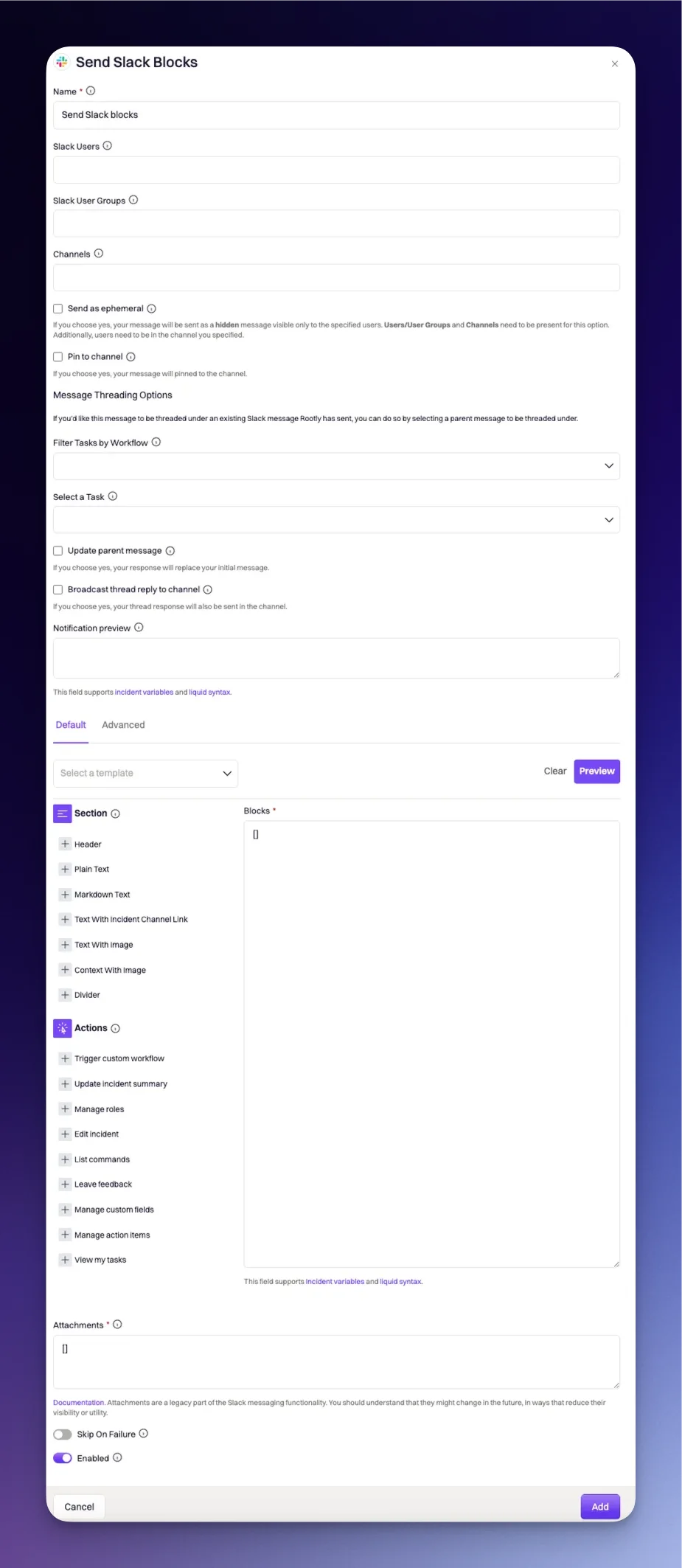
Nombre
Este campo se configura automáticamente para ti. Puedes renombrar este campo a lo que mejor describa tu acción. El valor en este campo no afecta cómo se comporta la acción del flujo de trabajo.Usuarios de Slack
Especifica el/los usuario(s) de Slack a los que deseas enviar el bloque personalizado de Slack.Grupos de Usuarios de Slack
Especifica qué grupo(s) de usuarios de Slack deseas enviar el bloque personalizado de Slack. Todos los usuarios que forman parte del/los grupo(s) de usuarios especificado(s) recibirán el bloque. Puedes leer más sobre los grupos de usuarios de Slack aquí.Canales
Este campo especifica a qué canales de Slack enviar el bloque de Slack. Algunas selecciones comunes:- Configurar como
{{ incident.slack_channel_id }}enviará el bloque al canal de Slack del incidente desencadenante. - La sintaxis Liquid
{{ parent_incident.slack_channel_id }}se puede usar para subincidentes y enviará el bloque al canal de Slack del incidente padre. - También puedes enviar bloques a un canal estático (por ejemplo,
#gernal,#alerts)
Enviar como Efímero
Si se selecciona, tu mensaje se enviará como un mensaje oculto visible solo para los usuarios especificados. Se debe establecer un valor paraSlack Users o Slack User Groups y Channels cuando se selecciona este campo. Además, los usuarios seleccionados deben estar en los canales especificados.
Fijar al Canal
Si se selecciona, tu mensaje se fijará en el/los canal(es) especificado(s).Opciones de Encadenamiento de Mensajes
Si deseas encadenar el bloque bajo un bloque/mensaje existente que Rootly ha enviado previamente, puedes hacerlo seleccionando un bloque/mensaje padre para encadenar debajo.Filtrar Tareas por Flujo de Trabajo
Este campo se utiliza para filtrar el flujo de trabajo que contiene la acción específica responsable de enviar el mensaje padre. El valor en este campo no persistirá una vez que se guarde el flujo de trabajo, ya que el campoSelect a Task es lo que finalmente determina el mensaje padre para encadenar debajo.
Seleccionar una Tarea
Este campo se utiliza para seleccionar la acción específica que es responsable de enviar el bloque/mensaje padre. Este campo determina qué bloque/mensaje es el bloque/mensaje padre para encadenar debajo.Actualizar Mensaje Padre
Si se selecciona este campo, el flujo de trabajo actualizará el bloque/mensaje padre original, en lugar de encadenar debajo de él.Transmitir Respuesta Encadenada al Canal
Si se selecciona este campo, el bloque encadenado también se transmitirá como un nuevo bloque en los canales especificados.Vista Previa de Notificación
El contenido en este campo se mostrará en las notificaciones push. Este campo admite variables Liquid.Bloques
El campo de bloques consiste en la carga útil que se enviará en Slack. Personalizar esta carga útil te permitirá construir mensajes personalizados. La carga útil sigue las mismas restricciones que los elementos de bloque de Slack. Puedes previsualizar y verificar si tu carga útil es válida haciendo clic en el botónPreview. Este botón te redirigirá al constructor de Block Kit de Slack.
El constructor de Block Kit es una aplicación construida por Slack. Por lo tanto, no podrá reconocer ninguna variable Liquid que hayas referenciado en tu carga útil. Necesitarás usar el Explorador de Variables de Incidentes de Rootly en conjunto con el constructor de Block Kit de Slack.
Menú Desplegable de Selección de Plantilla
Puedes elegir cualquier bloque pre-construido del campoSelect a template dropdown. Este es un excelente punto de partida para familiarizarte con la sintaxis del Block Kit de Slack.
Sección
Seleccionar una sección añadirá una sección pre-construida a tu carga útil existente. Bloque de texto de muestra con markdown habilitadoAcciones
Seleccionar una acción añadirá un elemento de acción pre-construido a tu carga útil existente. Cada opción de bloque aquí es personalizable. El campoaction_id debe establecerse a uno de los siguientes valores disponibles.
IDs de Acciones Disponibles de Rootly
| Valor de action_id | Descripción |
|---|---|
toolbar_update_incident_summary | Muestra un modal para editar el resumen del incidente |
toolbar_update_status | Muestra un modal para actualizar el estado del incidente |
archive_incident | Archiva el incidente |
manage_incident_role_assignments_dialog | Muestra un modal para actualizar los roles del incidente |
toolbar_update_incident | Muestra un modal para editar los atributos del incidente |
toolbar_available_commands | Muestra el modal de ayuda |
add_feedback | Muestra un modal para añadir retroalimentación del incidente |
manage_form_field_selections | Muestra un modal para editar campos personalizados |
manage_incident_action_items | Muestra un modal para editar los elementos de acción del incidente |
todo_dialog | Muestra un modal con elementos de acción asignados al usuario que hizo clic en el botón |
pagerduty_responders | Muestra un modal que permite a los usuarios agregar respondedores de PagerDuty (si la integración de PagerDuty está instalada) |
opsgenie_responders | Muestra un modal que permite a los usuarios agregar respondedores de Opsgenie (si la integración de Opsgenie está instalada) |
victor_ops_responders | Muestra un modal que permite a los usuarios agregar respondedores de VictorOps (si la integración de VictorOps está instalada) |
snooze_reminder | Pospone el flujo de trabajo que envió este mensaje si el flujo de trabajo es un flujo de trabajo repetitivo |
pause_reminder | Pausa el flujo de trabajo que envió este mensaje si el flujo de trabajo es un flujo de trabajo repetitivo |
restart_reminder | Reinicia el flujo de trabajo que envió este mensaje si el flujo de trabajo es un flujo de trabajo repetitivo y está en estado pausado |
update_status_page_dialog | Muestra un modal para publicar un evento de página de estado |
trigger_custom_workflow | Ejecuta un flujo de trabajo personalizado. Debe tener un valor acompañante establecido para indicar qué flujo de trabajo ejecutar. El valor es el ‘comando de slack’ del flujo de trabajo que se encuentra en la interfaz web bajo la pestaña ‘configuración avanzada’ para cada flujo de trabajo. |
open_custom_form | Abre un formulario personalizado. Debe tener un valor acompañante establecido para indicar qué formulario abrir. Este valor es el slug que se puede encontrar en la parte superior de la interfaz web de formularios personalizados. |

